
- •Л.М. Патлань, л.В. Киселёва, в.Ю. Анисимов основы работы с базами данных в microsoft access Методические указания и контрольные задания для студентов заочной формы обучения
- •Общие рекомендации
- •1. Информационные системы и структуры банков данных
- •2. Компоненты субд access
- •3. Особенности проектирования таблиц
- •4. Ввод и редактирование данных в таблице
- •5. Поиск данных в таблицах
- •6. Особенности проектирования реляционных баз данных
- •6.1.Понятие реляционной базы данных
- •6.2. Первичные ключи и индексирование
- •6.3. Связи в базе данных
- •7. Проектирование запросов
- •7.1. Порядок создания запроса и условия отбора
- •7.2. Запросы с применением вычислений
- •7.3. Назначение и особенности проектирования запросов разных типов
- •7.4. Сравнение возможностей фильтров и запросов
- •8. Работа с формами
- •9. Работа с отчетами
- •10. Понятие о языке запросов sql
- •11. Некоторые сервисные функции в ms access
- •11.1. Оптимизация размера файла базы данных
- •11.2. Обмен данными в ms Access
- •12. Содержание лабораторных работ № 1. Субд Access. Создание реляционной базы данных
- •№ 2. Субд Access. Отбор записей в базе данных
- •№ 3. Субд Access. Создание экранных форм для ввода и редактирования данных
- •№ 4. Субд Access. Работа с отчетами
- •13. Варианты заданий
- •Литература
- •Содержание
4. Ввод и редактирование данных в таблице
Первоначальный ввод и редактирование данных, как правило, осуществляются в режиме таблицы (команда ФАЙЛ/ОТКРЫТЬ БАЗУ ДАННЫХ/ТАБЛИЦЫ). Для ввода новой записи в конце каждой таблицы всегда есть одна пустая строка, отмеченная *.
Если в поле хранится текст большой длины и он не виден полностью в окне таблицы, его можно просмотреть в окне “Увеличение” задав команду <SHIFT>-<F2> в выбранном поле. Эта команда действует как при просмотре в режиме таблицы, так и в режиме формы, ее удобно использовать для ввода и просмотра полей MEMO.
Для ввода в новую запись значения того же поля предыдущей записи удобно использовать команду <CTRL>- <’>.
Клавишные команды для перемещения по таблице приведены в табл.1.
Таблица 1
КЛАВИШИ |
ПЕРЕМЕЩАЕТ НА… |
<TAB> или <ENTER> |
Следующее поле |
<SHIFT>-<TAB> |
Предыдущее поле |
|
Следующую или предыдущую запись |
<HOME> или <END> |
Первое или последнее поле текущей записи |
<CNTR>-<HOME> |
Первое поле первой записи |
<CTRL>-<END> |
Последнее поле последней записи |
<PAGE UP> или <PAGE DOWN> |
Предыдущую или следующую страницу |
Некоторые из полей не допускают редактирования: например, в поле типа “Счётчик”: значения увеличиваются и сохраняются автоматически. Невозможно редактирование также блокированных или недоступных полей, для которых заданы соответствующие свойства ("БЛОКИРОВКА" – да, "ДОСТУП" – нет). Не редактируются и вычисляемые поля: они не существуют как отдельные, а вычисляются на основе других полей.
Access допускает ряд изменений внешнего вида таблицы в режиме таблицы: изменение ширины колонки, высоты строки, порядка следования полей, скрытие и фиксацию столбцов, вставку нового поля, изменение шрифтов. Эти действия, а также удаление записей производятся стандартными средствами Windows.
В Access удаление записей необратимо (в отличие от dBase, Fox Pro и т.д.), поэтому единственный способ восстановить удаленную запись – ввести ее снова!
5. Поиск данных в таблицах
Для поиска определенной записи в базах данных можно ввести номер нужной записи в поле номера записи в левом нижнем углу окна таблицы.
С помощью диалогового окна "Поиск" можно найти записи с конкретным содержанием или определенные значения в полях. Это стандартное средство Windows - команда ПРАВКА/НАЙТИ. Имеется возможность перехода по записям по мере обнаружения каждого вхождения нужного элемента. Если требуется заменить конкретные обнаруженные при поиске значения, следует воспользоваться диалоговым окном "Замена". Искомая информация может быть и не уникальной, например, когда отыскиваются все клиенты, проживающие в одном городе.
При поиске могут быть использованы и символы подстановки:
* - любое количество букв, цифр или других символов;
? - любой один текстовый символ;
[ ] - любой один символ из заключенных в скобки, например, если в образце для поиска задать Снег[ие]рев, будут найдены и Снегирев, и Снегерев;
- - любой символ из диапазона, его следует указывать по возрастанию, т.е. [Е-У], а не [У-Е];
# - любая одна цифра.
Ускорить поиск нужной записи можно и с применением сортировки данных по одному или нескольким полям таблицы - команда ЗАПИСИ/СОРТИРОВКА.
Чтобы при поиске в таблицах видеть только записи, определяемые заданным критерием, используется фильтрация (ЗАПИСИ/ФИЛЬТР).
Например, для того, чтобы из таблицы, приведённой на рис. 5.1, выбрать записи для клиентов, проживающих в Самаре, достаточно открыть нужную таблицу, в поле "ГОРОД" выделить запись "Самара" и задать команду ЗАПИСИ/ФИЛЬТР/ФИЛЬТР ПО ВЫДЕЛЕННОМУ.
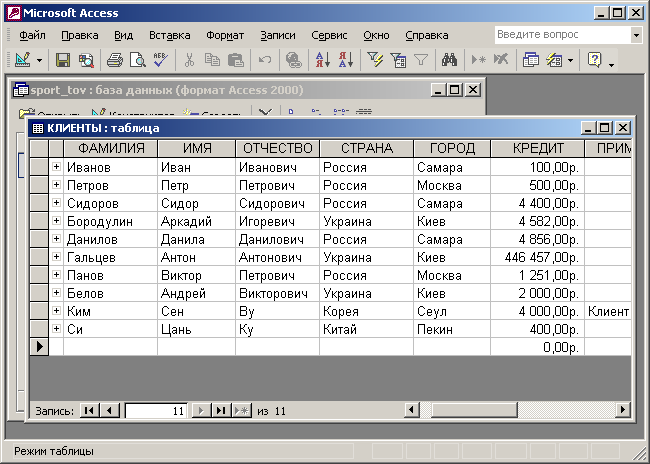
Рис. 5.1. Таблица "КЛИЕНТЫ" – исходный вид
Результат действия этой команды показан на рис. 5.2.

Рис. 5.2. Таблица "КЛИЕНТЫ" после фильтрации
Если необходимо задать критерии выборки записей более, чем по одному полю, удобно применить команду ЗАПИСИ/ФИЛЬТР/РАСШИРЕННЫЙ ФИЛЬТР. Эта команда выводит бланк фильтра (см. рис. 5.3), в который следует ввести поля (перетаскиванием мышью или двойным щелчком) и условия отбора по соответствующему полю (здесь выбираются клиенты, чья фамилия начинается на "П" и имеющие кредит выше 1000).
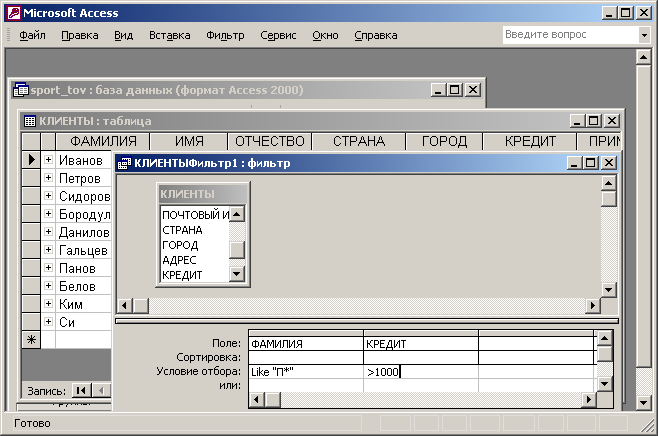
Рис. 5.3. Пример бланка фильтра
После заполнения бланка задается команда ЗАПИСИ/ПРИМЕНИТЬ ФИЛЬТР. Результат действия расширенного фильтра приведён на рис. 5.4.

Рис. 5.4. Результат действия на таблицу "КЛИЕНТЫ" фильтра рис.5.3.
Результаты фильтрации отображаются непосредственно в таблице и, как правило, не сохраняются для дальнейшего использования. Чтобы снять фильтр и снова вывести на экран все записи, ранее отображавшиеся в таблице, следует применить команду ЗАПИСИ/УДАЛИТЬ ФИЛЬТР. Условия фильтрации (и обычного, и расширенного фильтра) сохраняются при сохранении таблицы, если предварительно фильтр не удалён. Их можно посмотреть командами ЗАПИСИ/ФИЛЬТР/ИЗМЕНИТЬ ФИЛЬТР или ЗАПИСИ/ФИЛЬТР/РАСШИРЕННЫЙ ФИЛЬТР. Таким образом, в случае необходимости повторной фильтрации по тем же критериям фильтр заново создавать не нужно, достаточно в открытой таблице применить команду ЗАПИСИ/ПРИМЕНИТЬ ФИЛЬТР.
Описанные выше приёмы фильтрации применяются и при поиске данных в запросах и формах.
Перечисленные простейшие средства поиска данных используются в небольших базах данных и для простых критериев поиска. В более сложных случаях следует использовать запросы (см. раздел 7).


 или
или